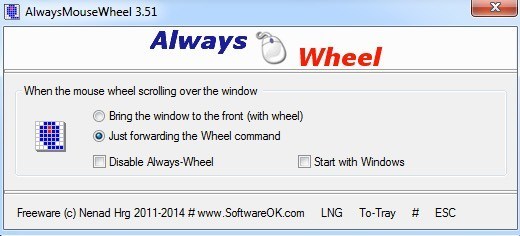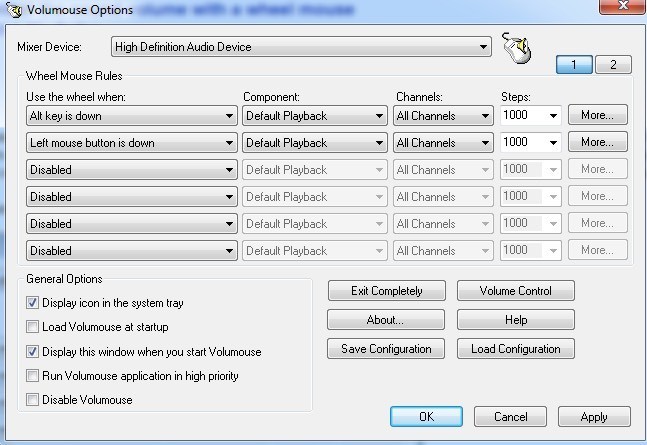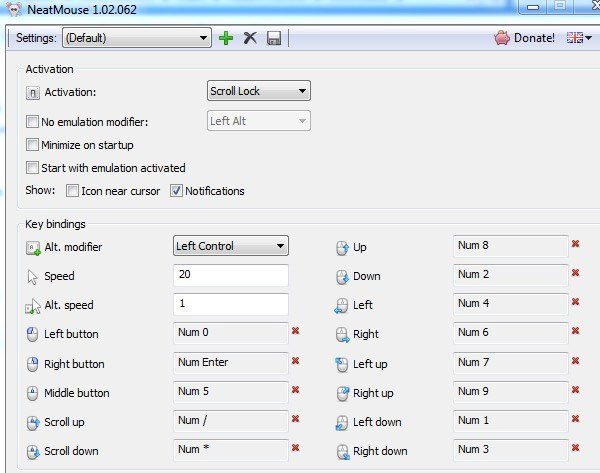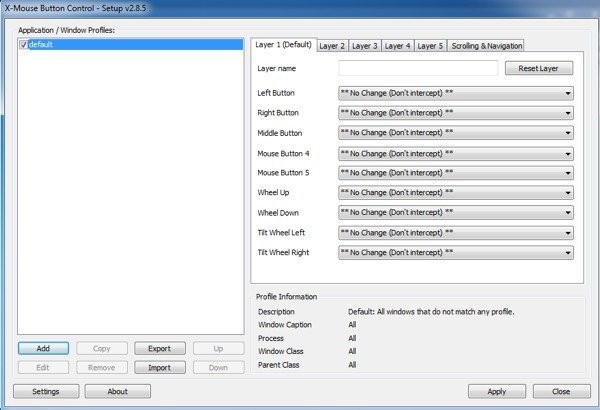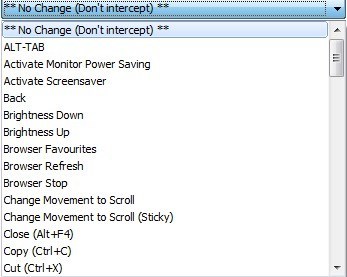Czy słyszałeś kiedyś o podkręcaniu myszy? Prawie każdy ma pulpit, a wraz z nim mysz do wykonywania wszystkich zadań na komputerze. Spędzamy tak dużo czasu za pomocą myszy, ale zwykle nie tracimy czasu, starając się upewnić, że otrzymujemy cały sok z tego małego kontrolera!
Można jednak znacznie zwiększyć wydajność za pomocą kilku prostych ulepszenia myszy w systemie Windows lub za pośrednictwem aplikacji innych firm. Mam zamiar przejść przez kilka aplikacji, przez które przebiegłem przez ostatnie kilka lat, które sprawiają, że moja mysz jest czymś więcej niż tylko wskaźnikiem wędrującym! Mój ostatni post dotyczył dostosowania kliknij menu kontekstowe prawym przyciskiem myszy, więc pamiętaj, by to sprawdzić po zakończeniu tego artykułu.
Zawsze koło
Zawsze koło to maleńka przenośna aplikacja, która robi coś, co naprawdę powinno być wbudowane w Windows jako funkcja. Zasadniczo sprawia, że wszystkie okna można przewijać, nawet jeśli nie są aktywne. Tak prosta, drobna korekta, ale to niesamowite, ile razy go używałem.
Ja osobiście Cały czas otwieraj okna, a ponieważ system Windows nie ma tych samych funkcji pulpitu wirtualnego, co system OS X, kończy się wiele nakładających się okien. Po uruchomieniu programu jest on domyślnie ustawiony tak, aby po prostu przesłać polecenie koła do tego okna, ale możesz też przesunąć okno do przodu za pomocą pokrętła.
Na szczęście ma opcję uruchamiania w systemie Windows i jeśli potrzebujesz go tylko na jedną sesję, możesz po prostu nacisnąć przycisk To-Tray, aby zminimalizować program, ale utrzymać go w tle. Wysoce zalecane, nawet jeśli wydaje ci się, że nigdy go nie użyjesz. Inny program, który robi to samo, to WizMouse.
Volumouse
Jak już wspomniałem wcześniej, uwielbiam koderów w Nirsoft, ponieważ oni zawsze tworzą niesamowite małe narzędzia, które naprawiają określone problemy w systemie Windows. Volmouse to sprytna aplikacja, która pozwala kontrolować głośność za pomocą kółka myszy.
Nie martw się, nie zastąpi kółka myszki tylko jako regulacja głośności! Domyślnie program jest skonfigurowany tak, aby używać kółka myszy do kontrolowania głośności tylko wtedy, gdy wciśnięty jest klawisz ALT lub przytrzymany lewy przycisk myszy. Możesz wybrać z ogromnej listy innych opcji, jeśli chcesz, klikając menu.
Dodatkowo, możesz zmienić komponent, który chcesz kontrolować, z Domyślnego odtwarzania, który jest tylko głośnością domyślnego nagrania. , Głośniki, mikrofon, jasność ekranu itd. Dzięki temu programowi możesz konfigurować różne konfiguracje i kontrolować wiele elementów naraz. Wszystko to i nawet nie zakłóci normalnej funkcjonalności myszy w żadnym z programów. Jeśli dość często dostosujesz głośność swojego komputera, ten program jest idealny dla Ciebie.
NeatMouse
NeatMouse jest bardzo przydatny, gdy nie możesz już użyj myszy. Nie zdarza się to zbyt często, ale parę razy natknąłem się na tę kwestię i mogłem dwa razy używać NeatMouse. Zasadniczo pozwala kontrolować wskaźnik myszy za pomocą klawiatury.
Warto zauważyć, że program ten nie działa z laptopem, ponieważ wymaga użycia klawiatury numerycznej znajdującej się z prawej strony klawiatury na pulpicie . Próbowałem go na laptopie i nie działało! W każdym razie program działa tylko w tle i można go aktywować za pomocą Caps Lock, Scroll Lock, Num Lock lub niestandardowego skrótu.
Następnie możesz poruszać myszką za pomocą klawiszy na numerze Podkładka. Możesz kontrolować prawie wszystko, od przewijania, przycisków lewo / prawo / środkowe, przesuwanie w górę, w dół, w lewo, w prawo i po przekątnej. Jeśli chcesz użyć klawiszy na klawiaturze numerycznej, możesz zaznaczyć Brak modyfikatora emulatorai wybrać klawisz, aby po naciśnięciu i naciśnięciu klawisza numerycznego działał normalnie zamiast poruszać myszą.
Sterowanie X-Mouse
Wreszcie, dla tych poważnych tweakerów, Sterowanie przyciskami X-Mouse to geek dreamland do podkręcania myszy. Jest w nim tak wiele opcji i funkcji, że musiałem usiąść i przeczytać instrukcja obsługi, zanim zdążyłem się zorientować, jak go właściwie używać. Jednakże, kiedy już go skonfigurowałem i działałem, byłem zdumiony, jak wiele funkcji mogę dodać do myszy za pomocą tej aplikacji.
If masz jedną z tych nowszych myszy z przyciskami od 4 do 5, możesz naprawdę zwariować dzięki sterowaniu przyciskami X-Mouse. W rzeczywistości programista stwierdza, że ten program jest przydatny tylko dla myszy z przyciskami od 4 do 5. Najważniejszą rzeczą w programie jest tworzenie różnych profili dla każdej używanej aplikacji. Każdy przycisk myszy może wykonać inną akcję w zależności od tego, czy używasz Chrome, Worda, Explorera, Photoshopa itp.
Ponadto możesz skonfigurować do 5 warstw dla każdego profilu, a następnie przełączaj się między nimi za pomocą przycisków myszy lub klawiszy skrótu. Oznacza to, że jeden przycisk myszy może wykonać do 5 różnych czynności w jednej aplikacji. Jeśli klikniesz dowolne menu rozwijane, zobaczysz ogromną listę akcji, które możesz wykonać.
Oczywiście , mnóstwo innych programów do podkręcania myszy, ale to moje ulubione. Jeśli masz inny program, który chciałbyś polecić, możesz go opublikować w komentarzach. Ciesz się!